Ce să știi
- AirPod-urile dvs. sunt adăugate automat în contul dvs. Găsește-mi atunci când le conectați pentru prima dată la iPhone.
- Dacă AirPod-urile dvs. nu apar în Find My, verificați setările AirPods: Setări > Setări AirPods > Găsește-mi rețeaua.
- Configurare AirPods incompletă: pur și simplu puneți AirPod-urile înapoi în carcasă, închideți-l, apoi redeschideți-l și lăsați-vă AirPod-urile să se reconnecteze.
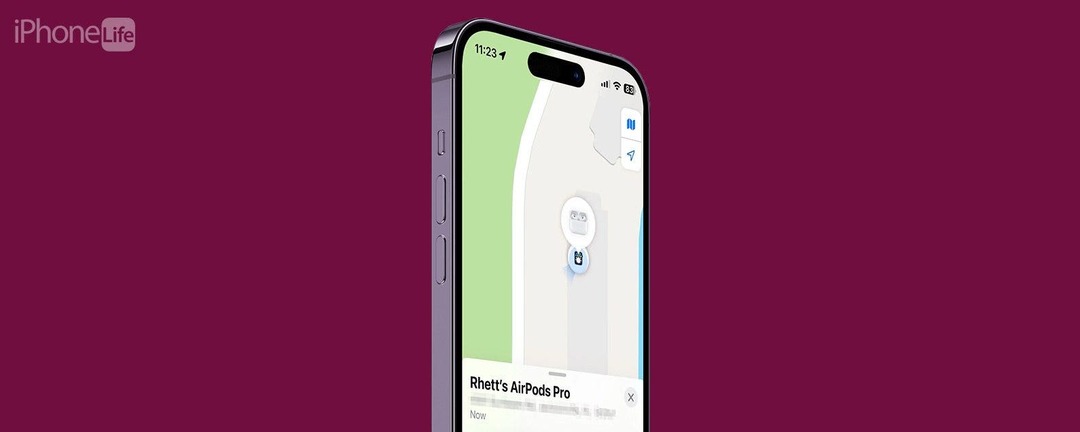
Find My poate fi folosit pentru a urmări mai mult decât doar iPhone-ul. Puteți urmări toate dispozitivele dvs. Apple, inclusiv AirPod-urile. Desigur, înainte de a putea face asta, trebuie să le adăugați la contul dvs. iCloud. Să vedem cum să adăugați AirPods la Găsește-mi iPhone-ul.
Sari la:
- Cum să adăugați AirPod-uri pentru a-mi găsi
- Cum să remediați configurarea AirPods incompletă
- întrebări frecvente
Cum să adăugați AirPod-uri pentru a-mi găsi
Înainte de a putea adăuga AirPod-urile la Find My, asigurați-vă că știți cum se configurează Find My iPhone primul. Apoi, când vă conectați AirPod-urile la iPhone pentru prima dată, acestea vor fi adăugate automat la contul dvs. iCloud și vor apărea imediat în Găsește-l pe al meu. Cu toate acestea, uneori, software-ul nu funcționează așa cum trebuie, așa că dacă AirPod-urile nu apar în Find My, vă vom arăta cum puteți adăuga lor. Pentru mai multe sfaturi AirPods, asigurați-vă că
înscrieți-vă pentru a beneficia de sfatul nostru gratuit al zilei buletin informativ.Notă: Pașii de mai jos vor funcționa pentru toate generațiile de AirPods Pro și AirPods Max, precum și AirPod-uri de a treia generație, dar dacă aveți AirPod-uri de prima sau a doua generație, nu veți vedea comutatorul descris mai jos. AirPod-urile din a doua generație se pot conecta în continuare la rețeaua Găsește-mi dacă ai actualizat la iOS 16.
Acum, iată cum să adăugați AirPods la Găsiți iPhone-ul meu:
- Cu AirPod-urile conectate la iPhone, deschideți Aplicația Setăriși atingeți AirPod-urile.
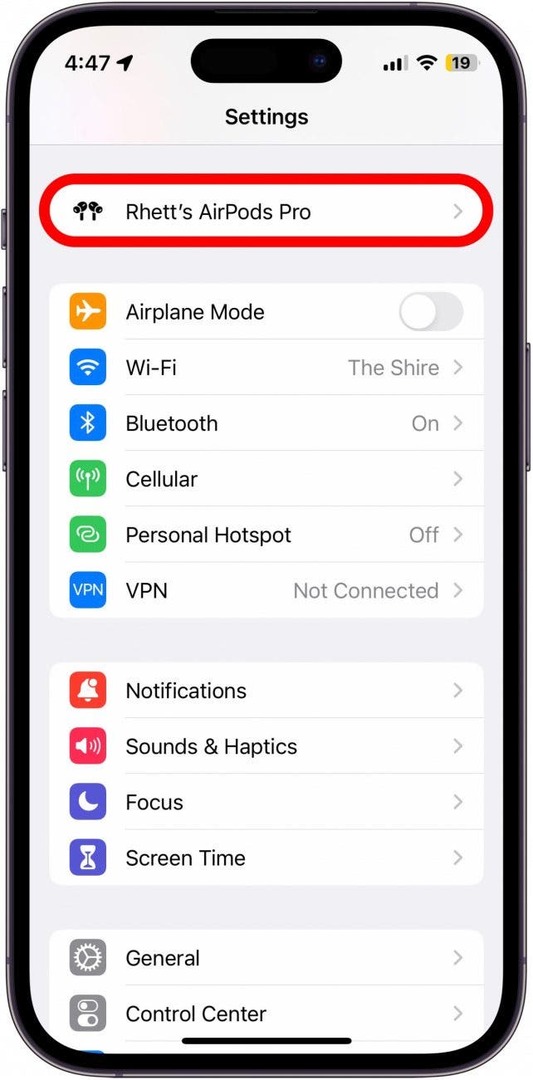
- Derulați în jos și, dacă comutați de lângă Găsiți rețeaua mea nu este pornit, atingeți-l pentru a activa Find My (comutatorul va fi verde și poziționat la dreapta dacă este activat).
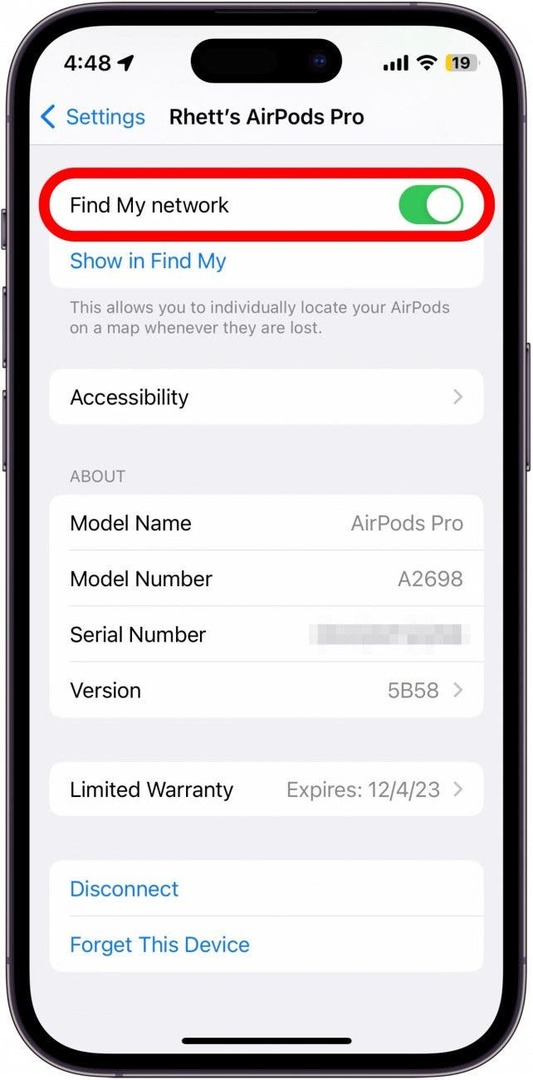
- Dacă AirPod-urile dvs. sunt de a doua generație sau mai vechi, această comutare nu va apărea. În acest caz, treceți la secțiunea următoare.
După ce activați Afișarea în comutatorul Găsește-mi, AirPod-urile ar trebui să înceapă să apară în aplicația Găsește-mi.
Cum să remediați configurarea AirPods incompletă
Dacă vedeți un mesaj de eroare AirPods Setup Incomplete atunci când încercați să vedeți locația AirPod-urilor în Find My, aceasta înseamnă doar că trebuie să vă reconectați AirPod-urile la iPhone. Din fericire, acesta este un proces foarte simplu:
- Dacă vedeți mai jos eroarea AirPods Setup Incomplete, puneți ambele AirPod-uri înapoi în carcasă.
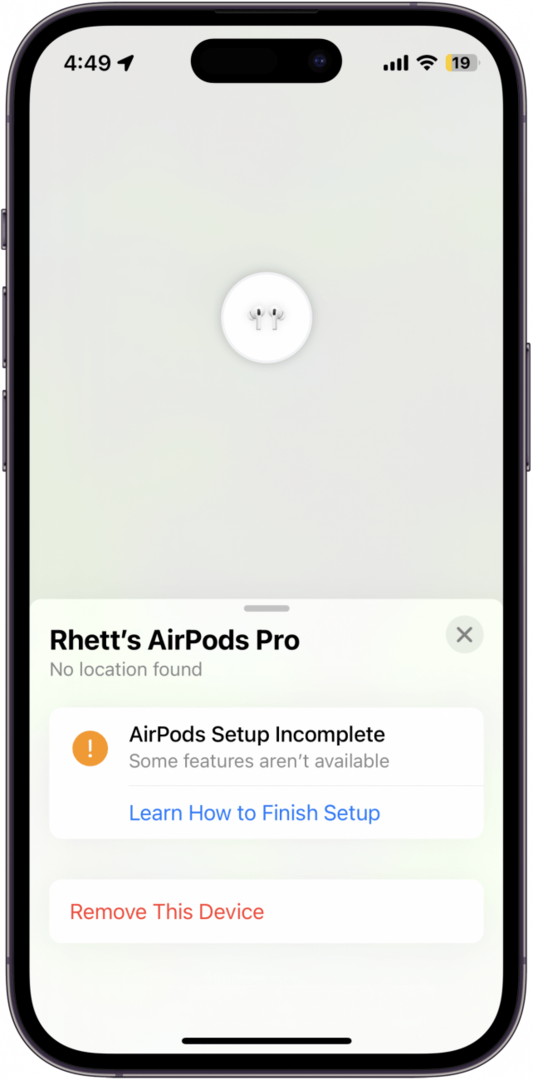
- Închideți carcasa și așteptați câteva secunde.
- Deschide din nou carcasa.
- Odată ce fereastra pop-up arată că AirPod-urile dvs. sunt conectate, închideți-l.
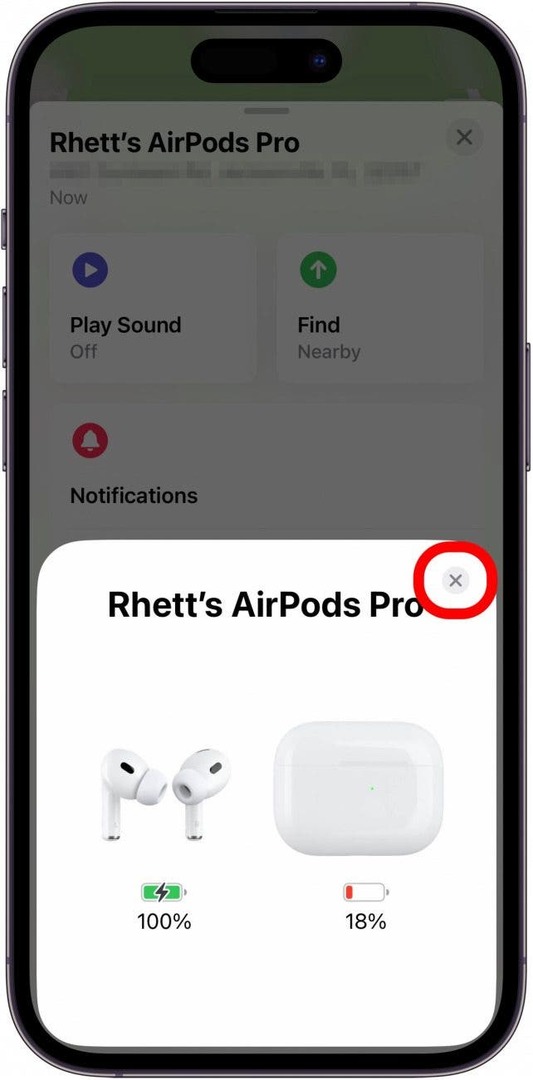
- AirPod-urile dvs. ar trebui să apară acum în Find My.
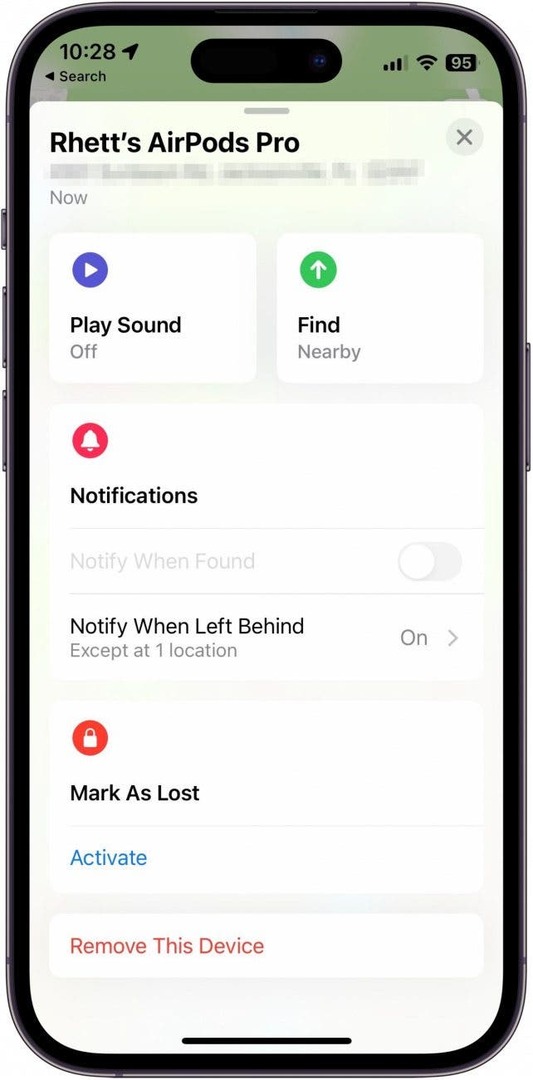
Acum, puteți găsi cu ușurință AirPod-urile dacă le pierdeți vreodată. Dacă încă întâmpinați probleme pentru a le afișa în Găsește-mi, puteți încerca și resetarea AirPod-urilor.
FAQ
Cum să găsesc husa AirPod?
Dacă aveți AirPods Pro (a doua generație), puteți urmări carcasa separat de AirPod-urile în sine. Toate celelalte modele de AirPods nu au carcase care pot fi urmărite.
Cum să găsesc AirPods?
Dacă ți-ai pierdut deja AirPod-urile și le cauți, avem un articol separat despre cum să-ți găsești AirPod-urile cu iPhone-ul tău. AirPod-urile pot fi urmărite doar unul câte unul. Odată ce ai găsit un AirPod, îl poți pune înapoi în carcasă, iar celălalt va apărea pe hartă, după o reîmprospătare. Cu toate acestea, cu AirPods Pro (a doua generație), puteți urmări fiecare AirPod individual, precum și carcasa.
Puteți folosi Find My AirPods pe Android?
Dacă AirPod-urile dvs. au fost deja adăugate la Find My în trecut, puteți utiliza site-ul web iCloud pentru a le găsi, chiar dacă utilizați în principal AirPod-urile cu un dispozitiv Android. De asemenea, puteți utiliza aplicații terță parte pentru a localiza AirPod-urile din apropiere. Cu toate acestea, nu există o aplicație nativă Find My pe Android.
Detalii autor

Detalii autor
Rhett Intriago este un scriitor pasionat și un entuziast Apple. Când nu elaborează articole despre iPhone Life, preferă să-și petreacă timpul liber jucându-se cu prietenii, urmărind anime cu soția sa sau jucându-se cu cele trei pisici ale sale.